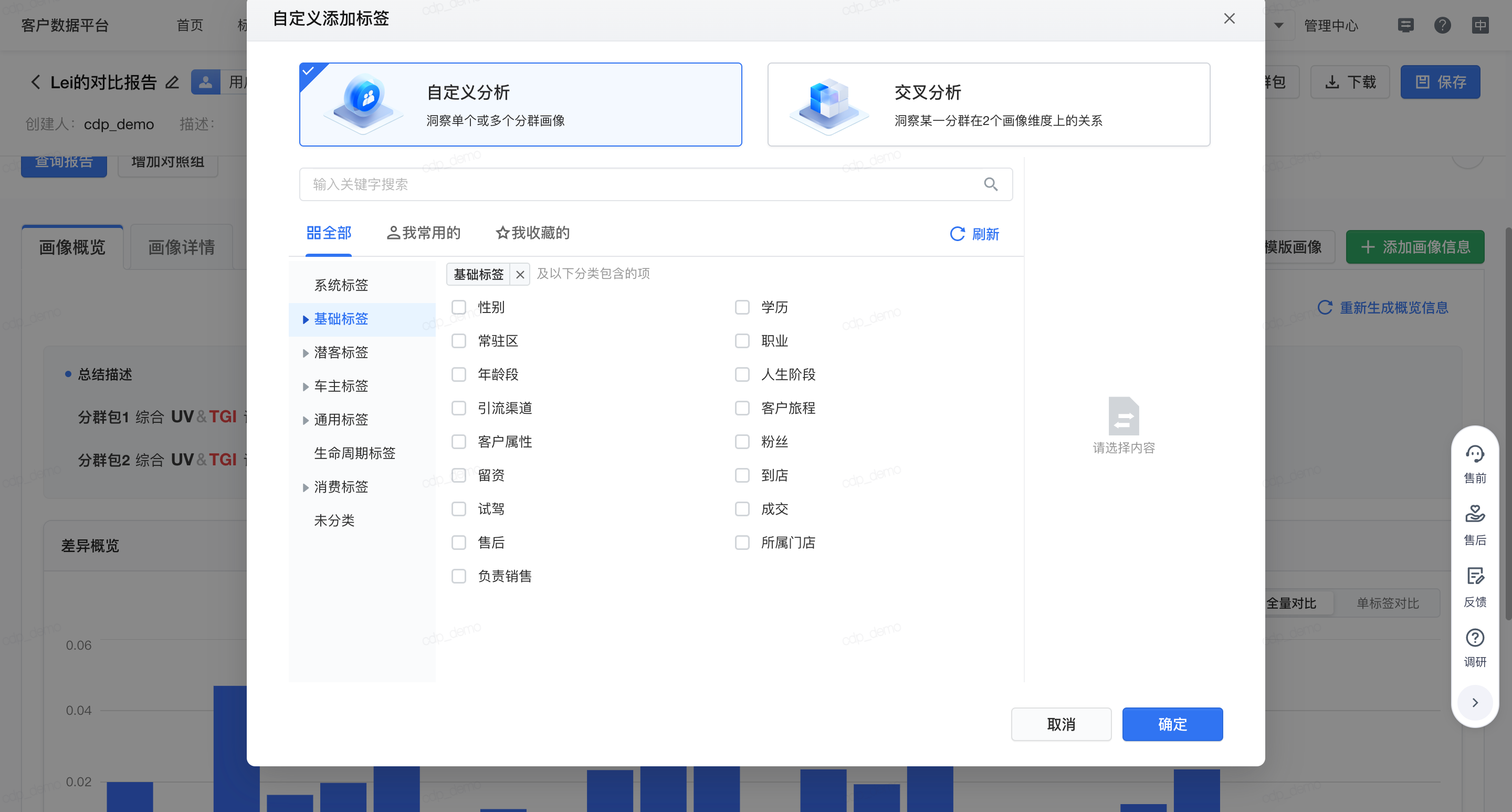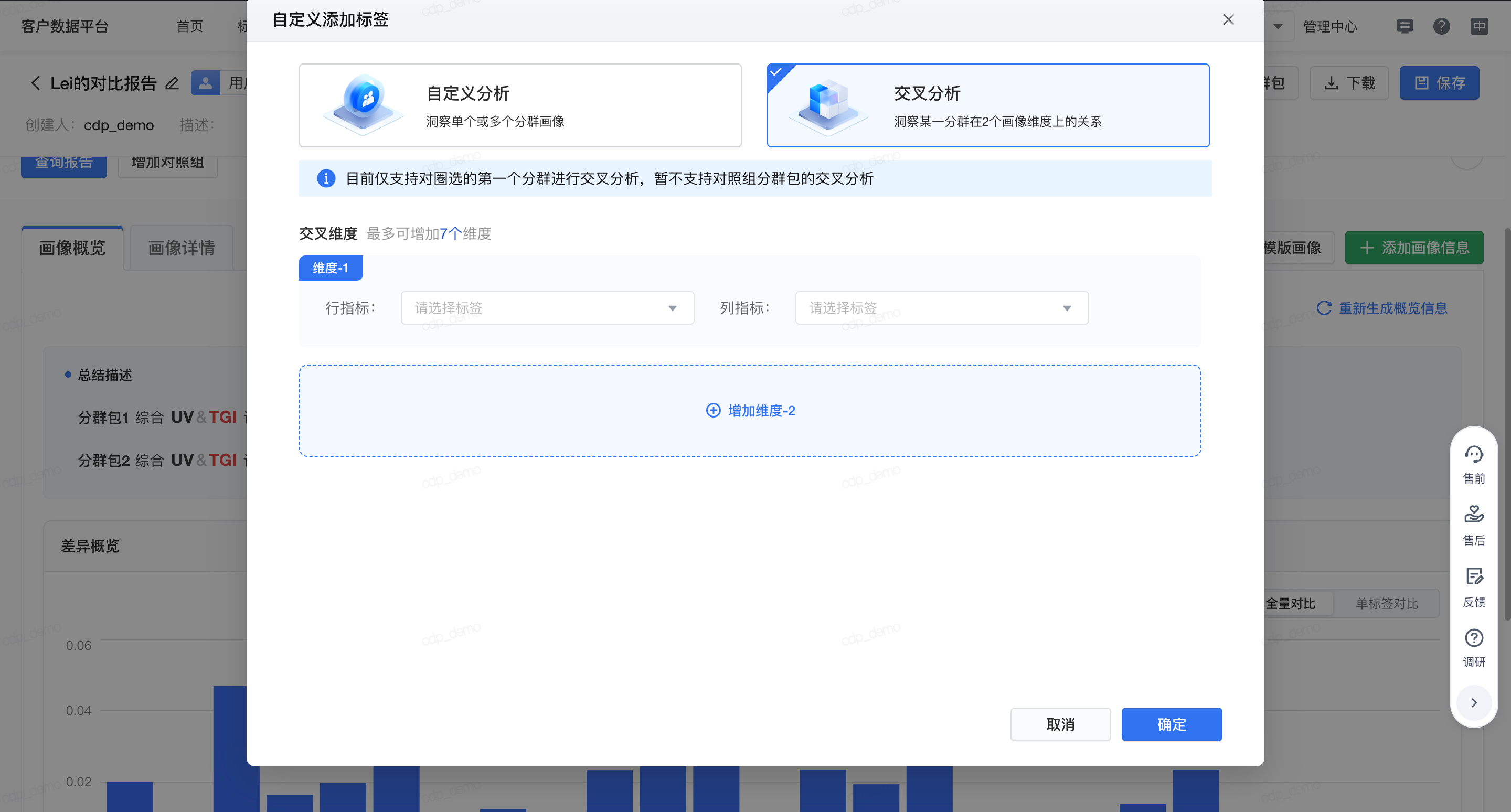客户数据平台提供群体画像洞察能力,支持用户圈选目标群体生成私域洞察报告,挖掘群体显著特征,指导企业营销决策。用户可基于UV、TGI占比,剖析分群显著特征,对比人群显著差异。同时,用户可通过交叉分析、下钻分析等方式对各维度特征进行深度洞察,并采用柱状图、条形图、环状图、表格等图表形式进行展示。
本文将介绍群体画像报告的通用创建流程,以便企业可以根据具体情况进行调整和优化。
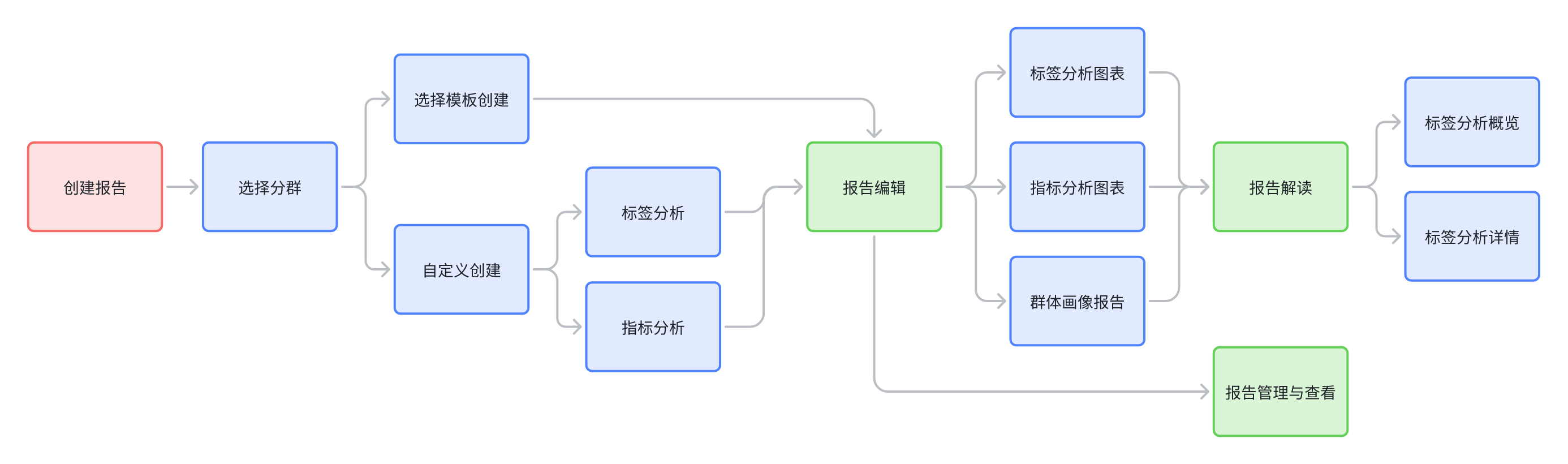
- 模块权限设置:如果要使用群体画像功能,首先需要具备相应的模块权限。项目管理员需要在 项目中心>权限 > 按内容管理>模块 中,授予需要使用群体画像功能的成员相应的权限。
- 查看权限:具有此权限的用户可以查阅自己创建或他人分享的历史报告。
- 增改报告权限(按需更新):对应的成员可以根据需要创建或修改报告。
- 增改报告权限(定时更新):对应的成员能够设置定期更新的报告并进行修改。
- 资源权限设置:
- 标签权限:用户在使用群体画像进行洞察时,可能需要使用到各种标签。因此,项目管理员需要在 项目中心 >权限>按内容管理>资源 中,对使用者授予所需要的标签权限。
- 分群包权限:用户在创建或修改报告时,至少需要拥有一个可使用的分群包权限。可以在用户分群中自建,或由其他分群包的创建者进行授权。
- 洞察报告权限(非必要):如果报告需要与其他成员共享查看或编辑,报告的创建人或管理员可以选择授予其他用户查看和编辑报告的权限。这项权限可以更好地进行团队协作,共享数据洞察,优化决策。
- 数据权限:如开启数据权限,数据权限是报告创建人的数据权限,如该报告被分享给其他人,显示的是依然是创建人的数据权限,请谨慎分享报告。
- 群体画像模板权限:1.23及之后的版本支持项目管理员可以看到所有模板,普通用户仅能看到个人创建的模板以及被项目管理员保存为“项目模板”。(1.23之前的版本项目管理员和普通用户默认仅可看到自己创建的模板,以及被保存为“项目模板”的模板)
- 群体画像时效性:群体画像标签分析部分,如果使用的了实时标签,报告也是取的T-1的数据,比如报告1月3号创建,实时标签取的是1月2号数据。
4.1 创建目标分群
前往 分析洞察>私域群体画像 模块,点击「新建报告」按钮,选择主体,创建新的群体画像报告。
进入新建页面,进行相关配置。完成后点击 保存 。
参数
配置说明
画像报告名称
在左上角报告名称处,可以输入报告的名称,方便后续管理。
分群名称
「分析对象」里的分群,可以点击编辑的小标,对分群名称进行自定义。
生成目标分群包
- 在「自定义圈选」,可以根据业务需求直接进行规则配置,创建相应的目标分群包,关于如何创建用户分群,可以参考 如何创建分群。
- 如果想使用已经存在的分群包,只需要点击下方「条件」里的「+人群包」,在系统中选择已经创建好的分群包。
增加对比分群
在群体画像洞察报告中,可以添加多个对照组分群包用于进行对比分析。点击「增加对比分群」按钮,然后在条件配置处设定对应的分群规则。
预估分群
完成分群设置后,点击「预估分群」按钮,即可看到每个分群包的预估数量,并进入分析步骤。
4.2 选择分析方式
在分群预估完成后,我们可以根据洞察目标,选择需要分析的标签或者指标。其中,标签分析可以选择已有的分析模版(点击查看 如何创建模板)快速开始洞察。
注意
群体画像中的指标分析能力为增值模块功能,如有需要,请联系您的商务人员。
- 标签分析:通过标签分析,我们可以了解所选分群在单个或多个标签维度上的人数和TGI(目标群体指数)。例如,我们可以分析"经常使用优惠券的用户"群体在"购物金额"这个标签上的情况。
- 指标分析:通过指标分析,我们可以深入了解所选分群在某一维度的某一指标的表现。例如,我们可以分析"高活跃度用户"群体在"用户访问次数"这个指标上的表现。
4.2.1 标签分析
通过标签分析,我们可以了解所选分群在单个或多个标签维度上的人数和TGI(目标群体指数)。例如,我们可以分析"经常使用优惠券的用户"群体在"购物金额"这个标签上的情况。
参数 | 配置说明 |
|---|---|
添加分析图表 | 在添加标签分析时,点击「添加分析图表」来确定分析类型,可以选择自定义分析或者交叉分析。不同的分析类型可以提供不同的洞察视角。 |
自定义分析 | 洞察目标人群在单一维度上的分布表现,分析该维度下人群对应的各标签值的情况。例如,我们可以分析目标用户在「活动参与度」这个维度下的各个标签值的表现情况。 |
交叉分析 | 洞察目标人群在两个不同维度上的交叉表现,可以直观得到两个维度上的综合数据。例如,以「活动参与度」和「活动满意度」作为两个交叉分析的维度,通过交叉分析这两个维度,我们能得到用户在参与度和满意度两个维度的联动情况。 |
4.2.2 指标分析
通过指标分析,我们可以深入了解所选分群在某一维度的某一指标的表现。相较于标签分析,可基于时间、分群、属性等其他维度开展分析。例如,我们可以分析"高活跃度用户"群体在"用户浏览次数"这个指标上的表现。
在添加指标分析时,点击「添加分析图表」来进行相关配置。配置确定后,群体画像洞察报告会开始生成,生成后即可查看报告结果,以及下载报告数据。
注意
群体画像中的指标分析能力为增值模块功能,如有需要,请联系您的商务人员。
参数 | 配置说明 | |
|---|---|---|
选择图表类型 | 根据分析需求,选择适合的图表类型。目前支持折线图、柱状图、卡片和表格等类型。在此案例中,我们选择「折线图」作为图表类型,以展示用户浏览次数随时间变化的趋势。 | |
确定图表参数 | 首先要明确希望在XY轴上显示的数据以及需要展示数据的时间范围。我们以「用户浏览次数」指标作为案例,设定X轴为「时间」,Y轴为「用户浏览次数」,数据计算时间选择「最近7天」。 | |
维度(X轴) | 可以选择时间、标签、分群、属性、明细属性和行为属性中的任意一项作为X轴的数据。 | |
指标(Y轴) | 可以选择一个标签或已定义的指标作为Y轴的数据,也可进行新建指标。 | |
指标名称&描述:自定义。 | ||
指标分组:下拉进行选择。 | ||
指标类型:可选择单一指标或组合指标。 | ||
单一指标 | 组合指标: | |
计算条件: | ||
展示格式: | ||
ID类型:自定义。 | 无配置。 | |
无配置。 | 计算方式:根据需要进行四则运算。 | |
数据计算时间 | 所选择的指标数据计算范围,但如果指标为标签,或者纬度为标签分群,则取的是最近一天数据。 | |